Surligner, souligner et barrer le texte dans les documents PDF

Apprenez à surligner, souligner et barrer le texte dans les documents PDF à l
Un nouveau filtre dans Photoshop CS6 qui obtient sa propre commande de menu dédiée est le filtre Peinture à l'huile. Les critiques ont fustigé Adobe pour avoir ajouté un filtre amusant et ne pas avoir alloué de ressources à quelque chose de plus sérieux comme le renforcement du filtre de correction de l'objectif. Tout d'abord, Adobe n'avait pas vraiment besoin d'allouer autant de ressources. Le filtre Oil Paint a été transféré à partir du plug-in Pixel Bender d'Adobe Lab.
Oui, ce filtre est amusant. Mais depuis quand est-ce forcément une mauvaise chose ?
Voici comment transformer votre photo en une œuvre de média naturel :
Ouvrez la photo de votre choix dans Photoshop et choisissez Filtre → Peinture à l'huile.
Il est recommandé d'utiliser une image de 3000 pixels de largeur ou de hauteur pour éviter les erreurs de mémoire.
Votre image s'ouvre dans la fenêtre d'édition Peinture à l'huile. Spécifiez vos options disponibles :
Stylisation : ajuste la longueur et la courbure des coups de pinceau. Un nombre inférieur conserve l'intégrité de la photo de plus près. Un nombre plus élevé rend l'image plus picturale.
Propreté : Ajuste la qualité du coup de pinceau et la douceur de l'effet. Sur une plage de 1 à 10, un nombre plus élevé lisse davantage le trait.
Échelle : Établit la taille de votre coup de pinceau, de petit (.1) à grand (10).
Détails des poils : définit la quantité de détails (de 0 à 10) dans votre pinceau.
Direction angulaire : Établit la direction de vos sources lumineuses sur la base d'une rotation de 360 degrés.
Shine : définit à quel point vos reflets sont « brillants » ou blancs (de 0 à 10). L'augmentation rend la texture du coup de pinceau plus importante.
Après avoir peint votre image à votre guise, cliquez sur OK. Pour recommencer, maintenez la touche Alt (Option sur Mac) enfoncée et appuyez sur Réinitialiser.
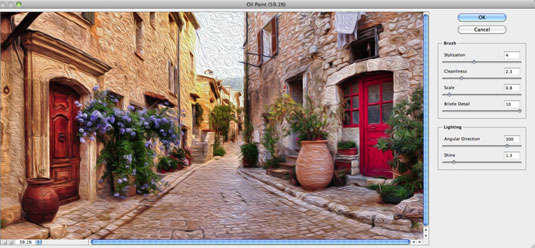
Crédit : ©iStockphoto.com/paparazzit Image #18908849
Apprenez à surligner, souligner et barrer le texte dans les documents PDF à l
Apprenez à insérer efficacement une image d
La fonction Lot de Photoshop CS6 vous permet d
Découvrez comment habiller des objets dans Adobe InDesign CS6 pour optimiser vos mises en page. L
Apprenez à enregistrer vos couleurs dans Illustrator CC pour maintenir la cohérence et faciliter les modifications futures. Suivez notre guide étape par étape sur l
Découvrez comment utiliser le menu Filtre et les effets dans Adobe CS5 Illustrator pour améliorer vos illustrations. Apprenez les techniques essentielles pour des modifications non destructives.
Vous pouvez utiliser l'outil Instantané d'Adobe Acrobat CS5 pour sélectionner à la fois du texte et des images et créer une image d'une certaine zone dans un fichier PDF. Le résultat est communément appelé une capture d'écran d'une section dans un fichier PDF. Le résultat est une image, et votre texte n'est pas […]
Conçues pour les chercheurs et les scientifiques, les capacités de mesure de Photoshop CC sont assez puissantes. Vous pouvez mesurer à peu près n'importe quoi et compter le nombre de n'importe quoi dans une image technique, peut-être à partir d'un microscope ou d'un télescope. Si vous connaissez la taille exacte de n'importe quel élément d'une image, vous pouvez alors découvrir à peu près n'importe quoi […]
Lorsque vous utilisez les outils Fluidité d'Adobe Creative Suite 5 (Adobe CS5) Illustrator, vous pouvez plier des objets (les rendre ondulés, gluants ou hérissés) en créant des distorsions simples à complexes. Les outils Liquify peuvent accomplir toutes sortes de distorsions créatives ou farfelues (selon la façon dont vous les regardez) sur vos objets. Tu […]
Lorsque vous avez du texte dans votre projet Adobe XD, vous pouvez commencer à modifier les propriétés du texte. Ces propriétés incluent la famille de polices, la taille de la police, l'épaisseur de la police, l'alignement, l'espacement des caractères (crénage et suivi), l'espacement des lignes (interlignage), le remplissage, la bordure (trait), l'ombre (ombre portée) et le flou d'arrière-plan. Voyons donc comment ces propriétés sont appliquées. À propos de la lisibilité et de la police […]







